كيفية التراجع عن آخر نشاط على iPhone بالضغط على Tapping Back
يمكنك التراجع عن الكتابة وحذف الإجراء عن طريق هز iPhone الخاص بك. مع إيماءات النقر الخلفي الجديدة على iPhone ، لم تعد بحاجة إلى هز iPhone للتراجع عن الإجراءات. بخلاف التقاط لقطات الشاشة وكتم صوت iPhone ، يمكنك أيضًا التراجع عن الإجراء سريعًا بنقرة خلفية.
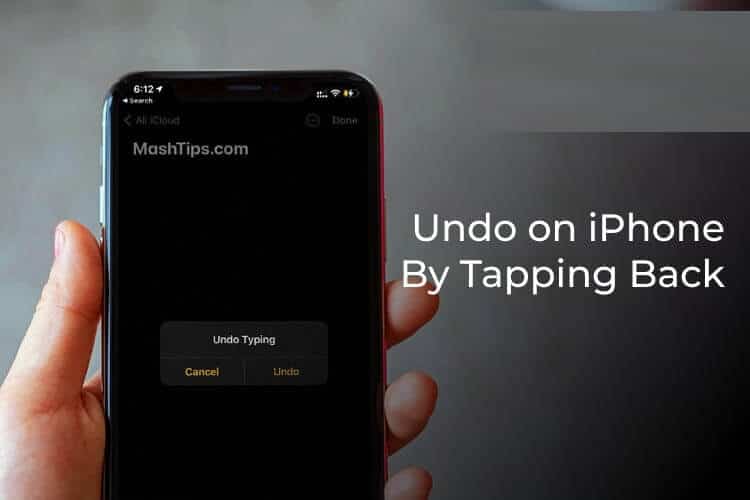
هنا ، سنوضح لك كيف يمكنك التراجع عن الكتابة على iPhone من خلال النقر على الخلف.
تراجع عن الكتابة على iPhone بالضغط على Tapping Back
تعد الكتابة على iPhone سهلة للغاية مع جميع الوظائف المشابهة لجهاز الكمبيوتر. يمكنك النسخ والقص واللصق والتراجع والإعادة على iPhone أثناء الكتابة بإيماءات معينة. تتيح لك ميزة Shake to Undo التراجع عن الإجراء الأخير أثناء الكتابة لمساعدتك على استعادة النص المحذوف عن طريق الخطأ والمزيد. الآن ، يمكنك التراجع عن iPhone بمجرد النقر على الجزء الخلفي من iPhone الخاص بك.
- افتح نافذة الإعدادات على جهاز iPhone الخاص بك.
- انتقل إلى إمكانية الوصول.
- بعد ذلك ، انتقل إلى Touch من النافذة.
- تأكد من تمكين خيار “Shake to Undo”.
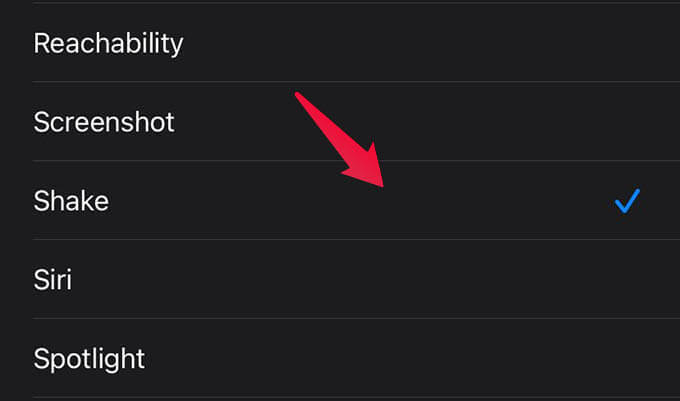
- قم بالتمرير لأسفل وانقر فوق Back Tap.
- انتقل إلى النقر المزدوج أو النقر الثلاثي.
- اختر “اهتز” وتكون قد انتهيت.
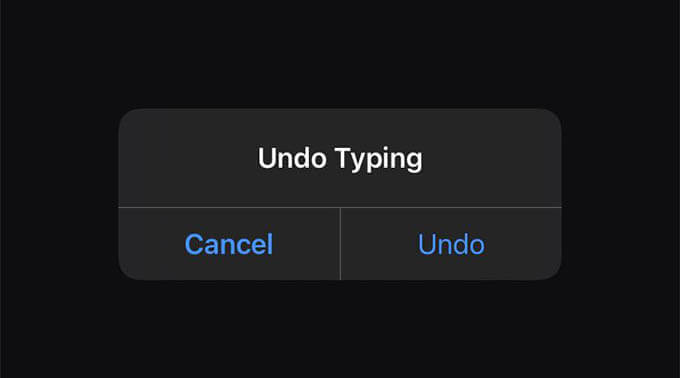
يمكنك الآن تشغيل إيماءة “اهتزاز” من خلال النقر على الجزء الخلفي من جهاز iPhone الخاص بك. أثناء قيامك بتمكين خيار “Shake to Undo” ، يمكنك استخدام هذا للتراجع أثناء الكتابة. باستخدام نفس الإيماءة ، يمكنك أيضًا التراجع عن الإجراءات الأخيرة وحذف الإجراءات على تطبيقات معينة مثل Voice Memo و Notes على iPhone الخاص بك.
